Problemi di connettività - WiFi - Macbook / MacOS
Diagnostica WiFi
-
Per Mac OSX
Prima di tutto: come fare uno screenshot
Una volta completati i test, è necessario vedere i risultati. Il modo migliore per mostrarli è quello di fare delle schermate. Se non sapete come fare, vi invitiamo a familiarizzare con i comandi di scelta rapida riportati di seguito. Scorciatoia per gli screenshot: cmd + shift + 3 Questo comando consente di eseguire uno screenshot del contenuto della schermata e di salvarlo in un file sul desktop. Modificare il nome del file con il test corrispondente. Ad esempio, ping -c 100 gw.
Per testare la connettività e la latenza, possiamo istruire il vostro computer a inviare e ricevere piccole quantità di dati a uno dei server di Google e all'apparecchiatura del vostro alloggio (questi sono chiamati ping). A tale scopo possiamo utilizzare un'applicazione chiamata Terminal, installata di default sul vostro computer.
Esecuzione di un test di ping:
- Aprire la cartella Applicazioni, quindi la cartella Utilità.
- Nella cartella Applicazioni, selezionare e aprire Terminale. È necessario aprire due finestre (premere cmd e n).
- Allineate le finestre una accanto all'altra e inserite i seguenti comandi, uno per ogni finestra: Prima finestra: ping -c 100 google.it
- Premere Invio per avviare il comando in ciascuna finestra.
- Lasciare che tutti i 100 ping siano completati. Quando il test è terminato, il testo smette di scorrere e viene visualizzata la dicitura "statistiche di ping".
- Scattare un'istantanea dei risultati, senza ritagliare l'immagine in modo da poter vedere la data e l'ora.
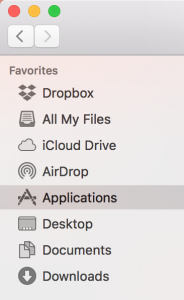
Seconda finestra: ping -c 100 gw

La schermata dovrebbe assomigliare alla seguente:
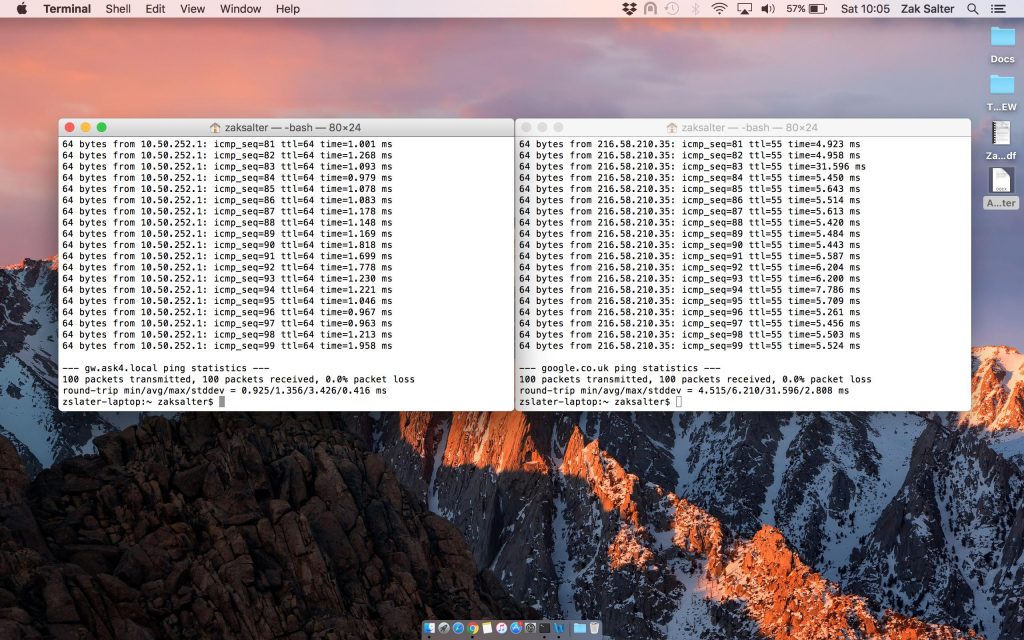
Successivamente, è necessario visualizzare uno Speedtest
Visitare www.speedtest.net e fare clic su "Begin Test". Il test inizierà ed eseguirà tre prove, una per il Ping, la Velocità di download e una per la Velocità di upload.
Una volta completati i test, vi verranno presentati i risultati; fate uno screenshot di questo risultato e nominatelo Speedtest. Un esempio:
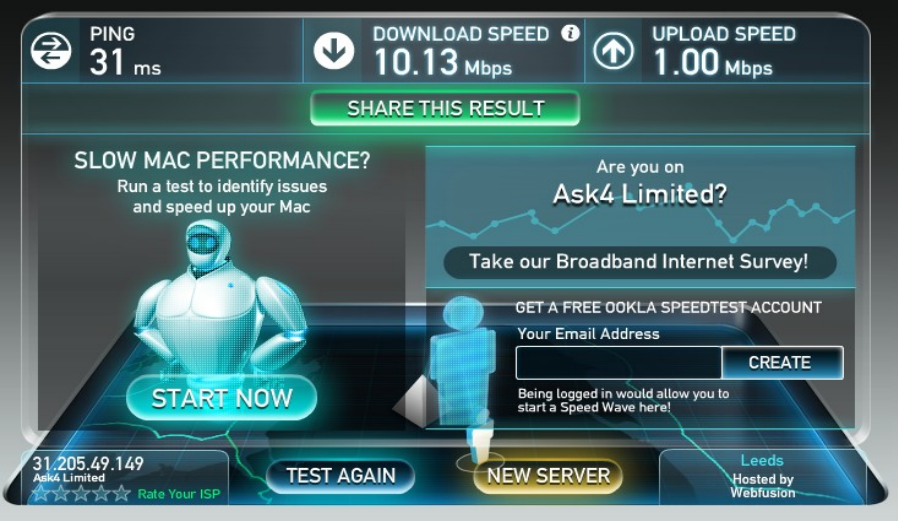
Per le prossime schermate, è necessario scaricare un'applicazione gratuita chiamata Netspot. Per vedere l'ambiente wireless come lo fa il vostro dispositivo, possiamo usare un'applicazione gratuita chiamata Netspot. Questa applicazione ci aiuta a verificare la presenza di interferenze da parte di altre reti wireless o di problemi con l'apparecchiatura.
Esecuzione del test Netspot:
- Scaricate e installate la versione gratuita di Netspot qui: www.netspotapp.com
- Aprite l'applicazione Netspot e assicuratevi di autorizzare i permessi di localizzazione nella finestra che si apre. Potrebbe essere richiesto di passare alla versione a pagamento di Netspot. Tuttavia, è possibile evitare questo passaggio premendo "Continua" in fondo alla finestra per utilizzare la versione gratuita.
- Trascinare la finestra per visualizzare tutte o la maggior parte delle reti.
- Espandere il Colonna BSSID per visualizzare tutti i caratteri e ordinare il Livello (SNR) per visualizzare dal migliore al peggiore. Si veda l'esempio seguente.
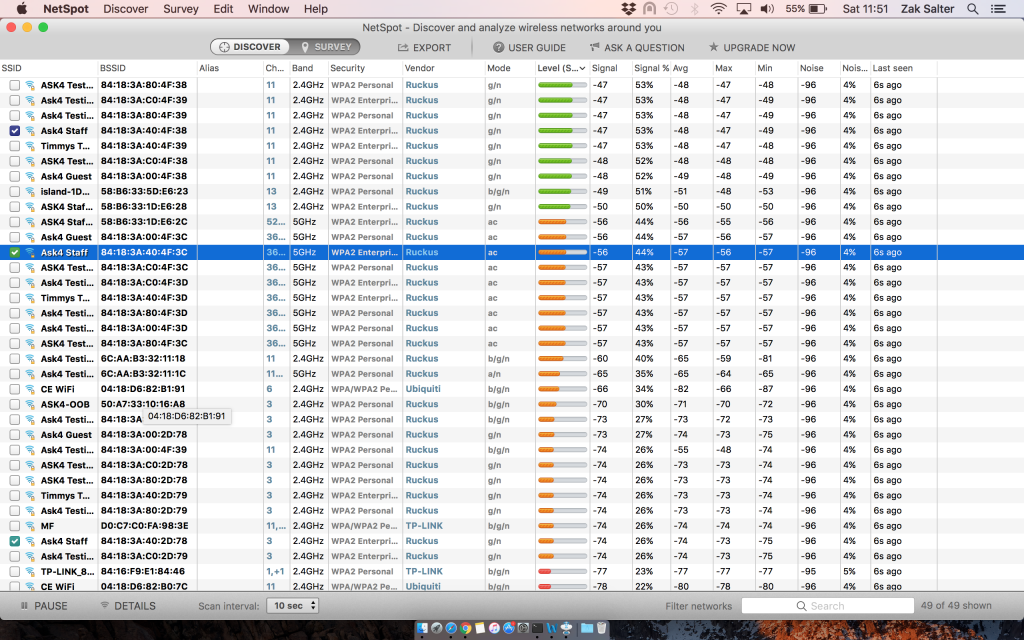
- Fate uno screenshot dell'intero schermo, in modo che l'ora sia visibile nell'angolo in alto a destra.
- Questa schermata deve essere scattata nella posizione specifica in cui si verifica il problema, ad esempio alla scrivania.
-
Invio delle schermate
Fate uno screenshot dell'intero schermo, in modo che l'ora sia visibile nell'angolo in basso a destra.
È necessario che lo screenshot venga scattato dalla posizione in cui si verifica il problema.
Le schermate devono essere salvate sul desktop come file .PNG o .JPG. Queste immagini devono essere inviate via e-mail al team di assistenza ASK4 in modo che possano essere analizzate ulteriormente. A tale scopo, inviare un messaggio di posta elettronica al seguente indirizzo: support@ask4.com
Informazioni richieste (da inserire nel corpo dell'e-mail):
- Nome e cognome
- Il nome dell'edificio, l'indirizzo e il numero dell'isolato/appartamento/camera
- Il vostro numero di contatto (facoltativo)
- Il vostro nome utente ASK4 (facoltativo)
- Il numero di riferimento dell'ASK4
